Pz-LinkCard:リンクをブログカード形式で表示できる国産プラグイン
ブログの記事にリンク先の記事のタイトル・抜粋・アイキャッチ画像などを見やすくまとめて表示する形式の事を「ブログカード」と言います。
WordPress のテーマでも「ブログカード形式」をサポートしているテーマもありますが、
使用しているテーマがサポートしていない場合が多いと思います。
そのような時に便利な WordPress 用プラグインがあります。
それは「Pz-LinkCard」です。
そのインストール手順から日本語化・使い方と設定などを解説していきます。
Pz-LinkCard
Pz-LinkCard は、内部リンク・外部リンク問わずにリンクをブログカード形式で表示できる国産のプラグインです。
カードの見た目やカードに表示する情報にくわえて、
取得した情報は、データベースに保存するためソーシャルカウントも高速表示することができます。
保存された情報は、キャッシュ管理画面から情報の再取得や編集と削除が簡単に行えます。
カード表示は、ショートコードに URL を指定するだけで表示できます。
※ショートコードを使ってリンクをカード表示させるとピンバックは飛びません。
ピンバックを使用したい場合には、記事中にテキストリンクを張るなどの対応が必要です。
記事を作成もしくは更新時点でのバージョン:v 1.7.4
マルチサイトでの利用:可
インストール手順
下記の URL から ZIP ファイルを入手して、管理画面からアップロードして有効化するか
Pz-LinkCard – WordPress.org
もしくは、WordPress.org の公式プラグインディレクトリにリリースされているので、
管理画面から入手できます。
ダッシュボードから「プラグイン」メニューの「新規追加」を選択し、
プラグイン追加画面右上の検索窓に「Pz-LinkCard」と入力します。
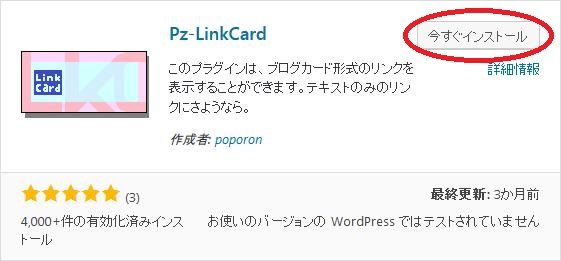
検索結果の一番左上に表示されると思うので、「今すぐインストール」をクリックします。
インストールが完了したら、プラグインを「有効化」します。
プラグインのインストールに慣れていない方は、
下記の記事にて詳しく解説していますので、御覧ください。
WordPressプラグインのインストール手順を解説 – WordPress活用術
日本語化
Pz-LinkCard は、国産プラグインなので日本語化しなくても大丈夫です。
使い方
有効化するだけで、各種設定をしなくても直ぐに使えます。
下記のショートコードをカードを表示させたい位置に記載するだけです。
[blogcard url="http://www.yahoo.co.jp/"]

設定を初期設定のままで表示させると上のような画像になります。
設定
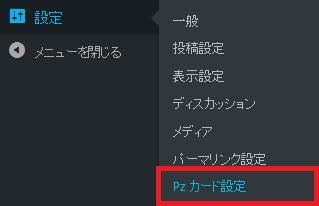
ダッシュボードの「設定」メニューの中に「Pzカード設定」メニューが追加されています。
「Pzカード設定」メニューを選択すると設定画面に移動できます。
基本設定
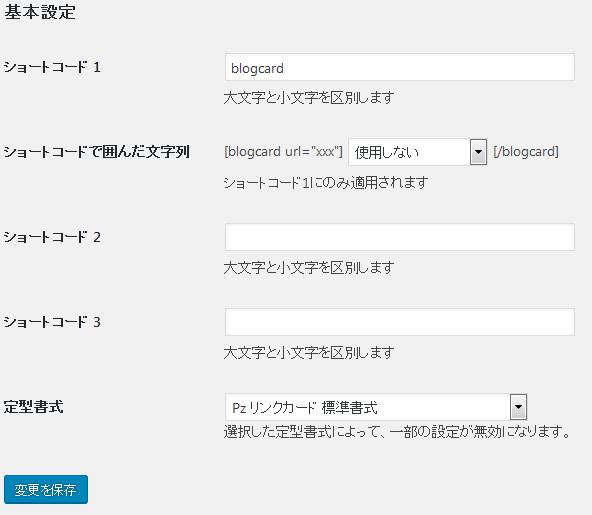
- ショートコード1
ショートコードとして認識させる文字列を指定します。
大文字と小文字を区別します。 - ショートコードで囲んだ文字列
ショートコード1にのみ適用されます。
初期値:使用しない。
「抜粋として使用」もしくは「タイトルとして使用」も選べます。 - ショートコード2
ショートコードとして認識させる文字列を指定します。
大文字と小文字を区別します。 - ショートコード3
ショートコードとして認識させる文字列を指定します。
大文字と小文字を区別します。 - 定型書式
リンクを表示する際の形式を選択します。
初期値:Pzリンクカード 標準書式
12 種類から選択できます。
定型書式で選択できる書式
- なし
- Pz リンクカード標準書式
- セロハンテープ(中央)
- セロハンテープ(左上と右上)
- セロハンテープ(長め)
- 斜め
- 3D 回転
- 紙がめくれた効果(テーマとの相性があります)
- テープと紙めくれ(テーマとの相性があります)
- ブルーグリーン(黒背景推奨)
- オレンジ(黒背景推奨)
- グリーン(黒背景推奨)
- ブルー(黒背景推奨)
表示設定
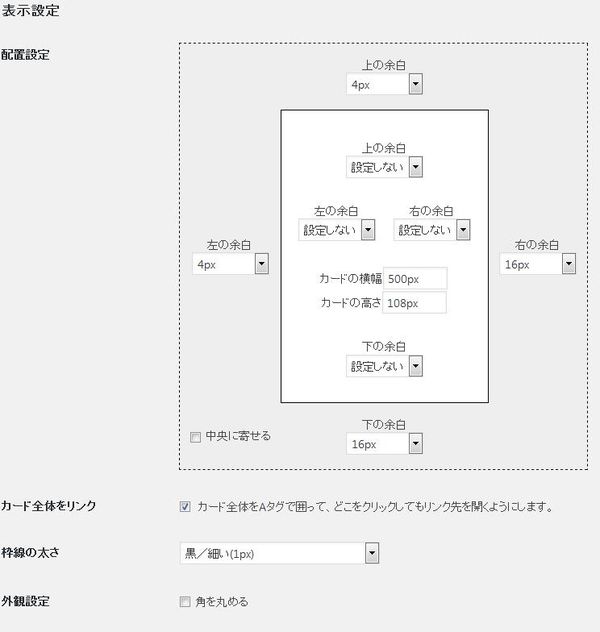
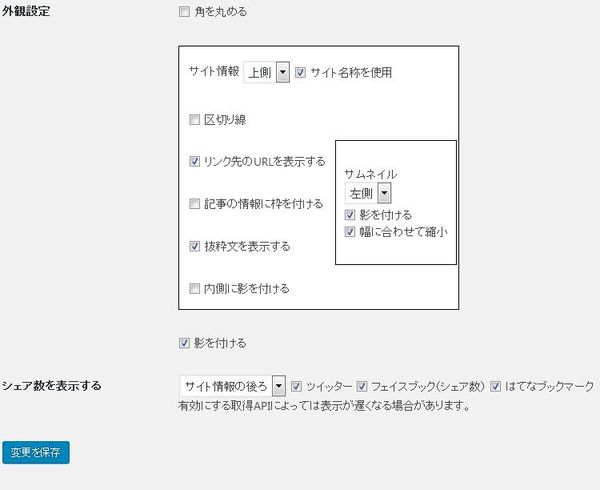
- 配置設定
カードの配置設定ができます。 - カード全体をリンク
カード全体を A タグで囲います。 - 枠線の太さ
枠線の種類や太さを指定できます。 - 外観設定
カードの角を丸めるかどうか等を設定できます。 - シェア数を表示する
ツイッター・フェイスブック・はてなブックマーク数を表示と表示位置を設定できます。
文字設定
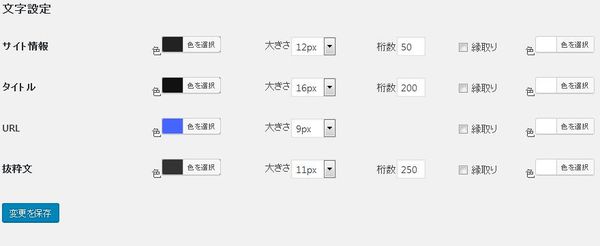
- サイト情報
文字色・文字の大きさ・表示桁数と縁どりの有無・縁の色を設定できます。 - タイトル
文字色・文字の大きさ・表示桁数と縁どりの有無・縁の色を設定できます。 - URL
文字色・文字の大きさ・表示桁数と縁どりの有無・縁の色を設定できます。 - 抜粋文
文字色・文字の大きさ・表示桁数と縁どりの有無・縁の色を設定できます。
外部リンク
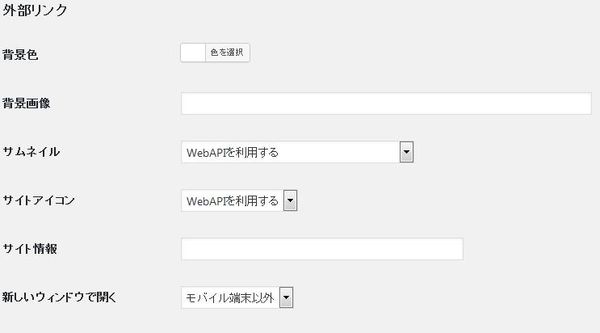
リンクが外部リンク時の各種設定ができます。
- 背景色
背景色を設定できます。 - 背景画像
背景画像を指定できます。 - サムネイル
サムネイルの取得有無と取得方法を選択できます。 - サイトアイコン
サイトアイコンの取得方法を選択できます。 - サイト情報
サイト情報を設定できます。 - 新しいウィンドウで開く
「なし」か「すべての端末」か「モバイル端末以外」を設定できます。
内部リンク
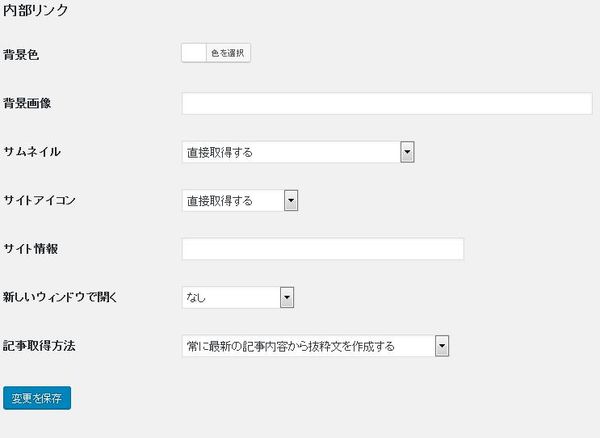
リンクが内部リンク時の各種設定ができます。
- 背景色
背景色を設定できます。 - 背景画像
背景画像を指定できます。 - サムネイル
サムネイルの取得有無と取得方法を選択できます。 - サイトアイコン
サイトアイコンの取得方法を選択できます。 - サイト情報
サイト情報を設定できます。 - 新しいウィンドウで開く
「なし」か「すべての端末」か「モバイル端末以外」を設定できます。 - 記事取得方法
抜粋文を取得するタイミングを設定できます。
同ページへのリンク
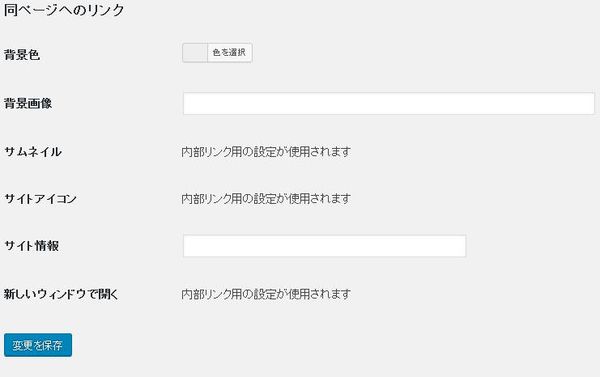
リンクが同じページへのリンク時の各種設定ができます。
- 背景色
背景色を設定できます。 - 背景画像
背景画像を指定できます。 - サムネイル
内部リンク用の設定が使用されます。 - サイトアイコン
内部リンク用の設定が使用されます。 - サイト情報
サイト情報を設定できます。 - 新しいウィンドウで開く
内部リンク用の設定が使用されます。
画像取得APIの指定
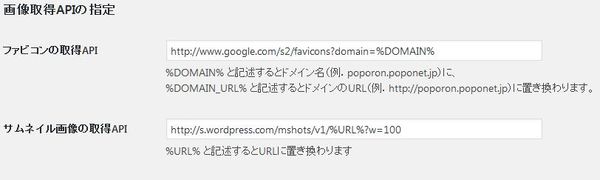
ファビコンとサムネイル画像を取得するさいの API を設定できます。
詳しい人用(Debug)
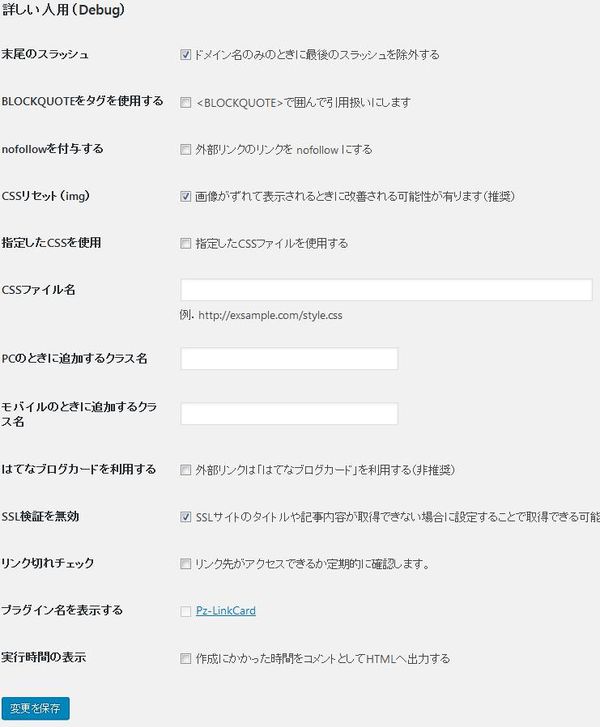
- 末尾のスラッシュ
ドメイン名のみのときに最後のスラッシュを除外するかどうかを設定。 - BLOCKQUOTE をタグを使用する
BLOCKQUOTE タグで囲んで引用扱いにするかどうかを設定。 - nofollowを付与する
外部リンクのリンクを nofollow にするかどうかを設定。 - CSS リセット(img)
CSS リセットをするかどうかを設定(推奨)。 - 指定した CSS を使用
指定した CSS ファイルを使用するかどうかを設定。 - CSS ファイル名
CSS ファイルをフルパスで指定します。 - PC のときに追加するクラス名
クラス名を指定します。 - モバイルのときに追加するクラス名
クラス名を指定します。 - はてなブログカードを利用する
外部リンクは「はてなブログカード」を利用するかどうかを設定(非推奨)。 - SSL 検証を無効
SSL 検証を無効にするかどうかを設定(非推奨)。 - リンク切れチェック
リンク切れチェックをするかどうかを設定。
リンク先がアクセスできるか定期的に確認します。 - プラグイン名を表示する
選択不可 - 実行時間の表示
実行時間の表示をするかどうかを設定。
作成にかかった時間をコメントとして HTML へ出力します。
初期化
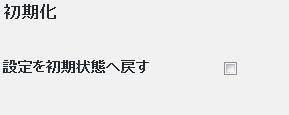
- 設定を初期状態へ戻す
設定を初期状態へ戻すかどうかを設定。
Pzカード管理
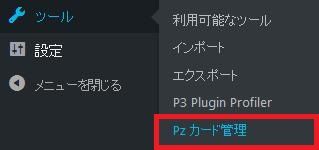
ダッシュボードの「ツール」メニューの中に「Pzカード管理」メニューが追加されています。
「Pzカード管理」メニューを選択すると設定画面に移動できます。
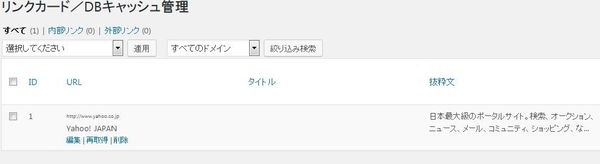
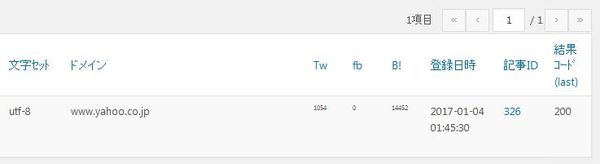
データベースに保存したリンクカードの情報を編集・再取得・削除ができます。
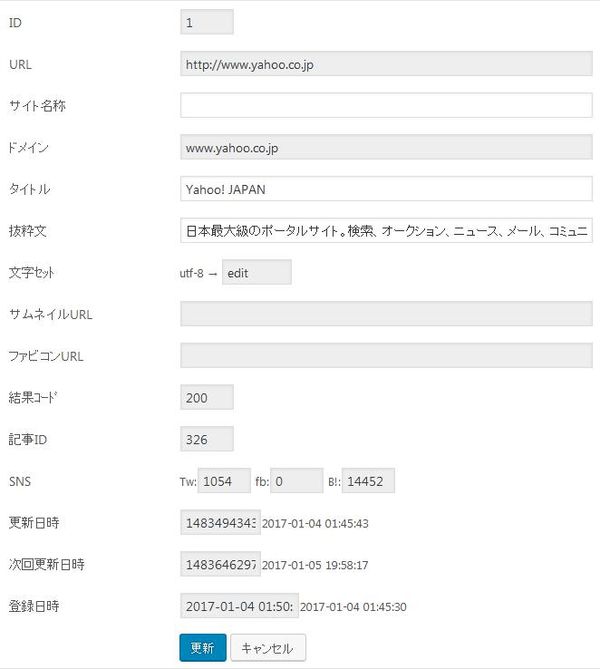
リンクカードの情報を編集する画面。
編集が終わったら、「更新」ボタンをクリックします。
※灰色の項目は編集できません。